Créer un mot modèle Letterhead, Portefeuille de productivité
Vous êtes ici: Accueil / Tutoriels / Comment créer un avec Word Letterhead
Le tutoriel je l'ai écrit sur la personnalisation de lettres à l'aide de publipostage de Word a incité des questions sur les têtes des entreprises. Il y a probablement plusieurs façons de créer ces derniers. Une façon simple et libre de faire un en-tête est d'utiliser la zone d'en-tête et pied de page et enregistrez le document en tant que modèle Word.
Je n'envoie pas assez correspondance besoin d'un approvisionnement en-tête imprimé. , J'utilise plutôt un modèle de tête Word qui remplit mon logo et l'adresse. Chaque fois que je dois utiliser l'en-tête, je viens de créer le document à l'aide de ce modèle.
Bien que la création d'un en-tête est simple, vous avez encore besoin de faire de la planification. Je trouve cela aide à prendre une feuille de papier vierge et esquisser mes éléments de données. Certains éléments que vous pourriez considérer:
- Logo
- Slogan
- prénom
- Adresse
- Les numéros de téléphone (voix et fax)
- Adresse web
- Adresse e-mail
- numéros de licence professionnelle
- Membre
- Date de création
Une fois que vous êtes avec les éléments à inclure, vous devez déterminer leur placement. Je partage mes éléments entre mon tête et le pied.
Prenez soin lors de l'utilisation Graphics
Si vous travaillez pour une entreprise ou une organisation, vous devriez vérifier si elles ont un guide d'identité ou de style. Souvent, ils ont approuvé graphiques ils peuvent vous donner dans le format de taille de l'image et le fichier approprié.
Création de l'en-tête de lettre
Dans ce tutoriel, je vais créer un modèle simple. L'en-tête aura mon logo et le pied de page sera mon adresse postale.
- Commencez par un document Word vierge à l'aide de la vue Mise en page d'impression.
- Dans l'onglet Insertion, sélectionnez En-tête. Word affiche la boîte d'en-tête avec des styles différents.
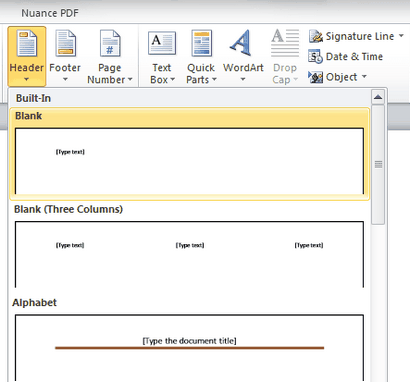
Astuce: Il est une bonne idée de cliquer sur l'image pour voir si l'espace extra blanc apparaît dans le graphique. Si vous avez besoin de modifier ou de recadrer le fichier d'image, j'utiliser une capture d'écran et éditeur comme SnagIt plutôt que Word.
Création du pied-tête
Dans la zone de bas de page, j'inclure mon adresse avec une police plus petite et une ligne verticale. Je centre également le texte.
- Dans l'onglet Insertion, sélectionnez En-tête. Word affiche la boîte de pied avec des styles différents.
- Cliquez sur le style que vous préférez.
- Ajouter dans votre texte tel que votre adresse.
- Si vous souhaitez modifier la police, sélectionnez votre texte et faites un clic droit et. Cela ouvrira la barre de format mini.
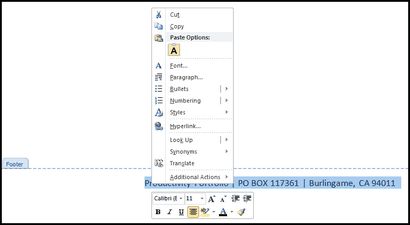
Si vous affichez votre document en mode Mise en page d'impression, vous devriez voir votre pied de page. Si vous ne voyez rien, vérifiez votre réglage dans le menu Affichage.
Enregistrement du modèle en tête
- Dans le menu Fichier, sélectionnez Enregistrer sous ...
- Dans la boîte de dialogue Enregistrer sous, modifiez la zone Enregistrer en tant que type. au Modèle de document (* .dotx). Vous devez enregistrer le fichier dans votre dossier Modèles. Sur mon système, le dossier modèle est C: \ Users \ nom d'utilisateur \ AppData \ Roaming \ Microsoft \ Templates \
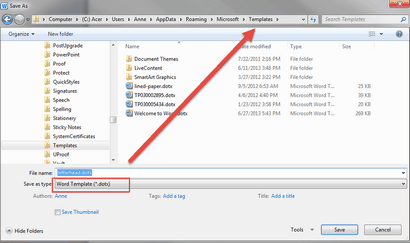
Utilisation du modèle
Lorsque vous créez un document Word, Microsoft utilise le modèle par défaut appelé normal.dotm. Étant donné que nous ne voulons pas utiliser notre nouveau modèle par défaut, nous devons pointer Microsoft à lui.
Pour utiliser ce modèle,
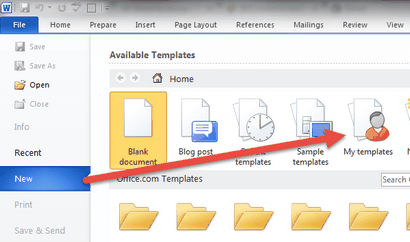
Création d'un modèle à en-tête ne sera pas prendre soin de votre correspondance. Vous aurez encore à écrire vos lettres. vous n'aurez pas à saisir votre nom et adresse à chaque fois au moins.